З появою нових технологій утворилися нові проблеми. Сьогодні кожен школяр має якийсь гаджет: телефон, планшет, смартфон, PSP, комп'ютер. Кожен дбайливий батько намагається всіляко убезпечити свого малюка від негативного впливу електромагнітних хвиль, а також дорослих ігор, фільмів та веб-сторінок.
Блокування небажаного контенту для дітей
Обмежте час, проведений за допомогою комп'ютера або перед телевізором. Встановіть режим батьківського контролюна ПК, щоб перевіряти запуск програм, програм та браузерів. Заблокуйте канали на телевізорі, вплив яких, на вашу думку, негативно впливає на психічне здоров'я дитини. Щоб обмежити можливості телефонів та планшетів, увімкніть функцію батьківського контролю на Android-пристроях. Давайте докладніше розберемося з тим, як це зробити.
Компанія Google, що розробляє софт для операційної системи Android пропонує все більше варіантів батьківського контролю для девайсів. Якщо ваш планшет або телефон оснащений системою не старшою за випуск Android 5.0 Lollipop, то ви можете встановити заборону на вихід з певної програми. Для того, щоб встановити обмеження, зайдіть у «Налаштування», знайдіть пункт «Безпека» та виберіть «Прикріплення до екрану». У вкладці "Додатково" вкажіть пароль. Зайдіть у програму, затисніть кнопку «Огляд» для відображення активних програм і перенесіть відкриту вами гру вгору. Натисніть на скріпку в нижньому правому кутку. Тепер можна з упевненістю давати гаджет дитині, оскільки за межі прикріпленої вами програми вона не вийде. Щоб вийти з неї, натисніть «Огляд» та введіть вказаний пароль.

Обмежити доступ користувача через «Настройки»
Android-планшети мають функцію обмежених профілів, що захищають всю особисту інформацію від небажаних абонентів. Це чудовий спосіб убезпечити ваше чадо від небезпечного контенту. Відкрийте «Параметри», виберіть «Додати користувача» та вкажіть «Обмежений профіль». Тепер ви можете вибрати, який софт буде доступний для малюка, а який захований. Щоб прибрати обмежений обліковий запис, введіть пароль.

Налаштування доступу до Інтернету
Функція батьківського контролю поширюється і маршрутизатор. Якщо ваше чадо експлуатує виключно домашню точку доступу, можна налаштувати роутер для обмеження роботи з деякими ресурсами. глобальної мережі. Ваш модем не оснащений функцією батьківського контролю? Перейдіть на сервер OpenDNS, і ви зможете налаштувати контроль для мережі.
Крім того, існує додатковий софт для заборони та обмеження роботи у браузері телефону та планшета. Їх ви можете знайти у Google Play.
Лімітований Google Play
Сам Google Play також підтримує батьківський контроль. Для того щоб ваше маля не завантажувало на телефон ігри або програми, які можуть йому нашкодити, зайдіть в «Налаштування» самого магазину і виберіть пункт «Батьківський контроль». Введіть пароль і задайте вікове обмеженняконтенту. Також можна заблокувати можливість купувати дорогі товари через Google магазин.
Спеціальні програми для батьківського контролю
Крім особистого налаштуваннятелефону або гаджета, існує велика кількість різних програм для здійснення батьківського контролю.
Наприклад, «Xooloo App Kids»є лаунчером, який створює спеціальний робочий стіл з ярликами доступних для дітей ігор. Захист персональної інформаціїзабезпечує чотиризначний пароль.

«Батьківський контроль – PlayPad»буде розвивати і розважати дитину, не наражаючи її на небезпеку. Після початкового налаштуванняпрограми ваше маля побачить барвисте меню з чотирма іконками: «Ігри», «Навчання», «Розвиток», «Інші додатки». Батько сам наповнює ці папки потрібними програмами. Також можна прибрати можливість здійснення дзвінків та надсилання повідомлень - програма зробить недоступними кнопки виклику та вікна SMS-чату. Доцільно відзначити, що маленькому пустуни буде доступна функція зміни стилю робочого столу і надана творцями дошка дошка для малювання.

Подібне до функціоналу додаток "KidRead"також має розподіл на категорії для софту. Відмінною її перевагою є ігровий інтерфейс: чадо заробляє очки за час, проведений у додатках, що розвивають, і витрачає їх в іграх. "KidRead" оснащений таймером для підрахунку часу та нарахування балів.

На програму "TimeAway"також слід звернути увагу. Вона розрахована на дітей шкільного віку та має більш просунутий функціонал. Встановіть «TimeAway» на телефони дітей і свій девайс (до шести користувачів), задайте пароль і дистанційно керуйте всіма програмами дітей. Регулюйте час роботи ігор, встановлюйте період сну пристрою, необхідні перерви та блокуйте певний софт або телефон одним натисканням кнопки . Зазначена програма також надає статистику утилізації програм на планшеті або смартфоні, а також можливість відстежувати розташування дитини за Google-картами.
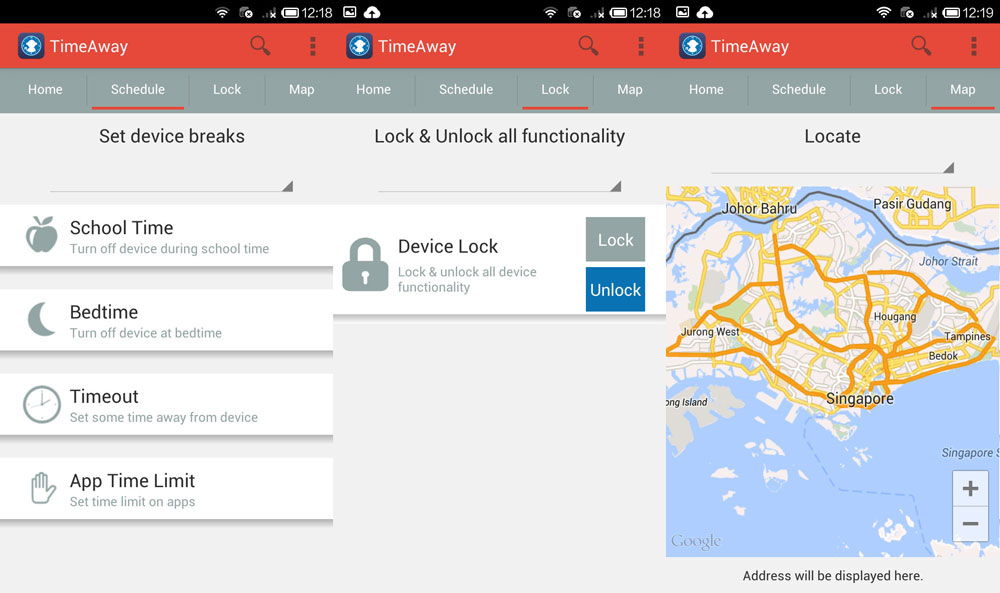
Ми розглянули все можливі способизахисту дітей від згубної дії софту Android-пристроїв. Представлене вище налаштування девайсу для доступу дітей до дорослого контенту більше підходить для телефонів та планшетів батьків. Спеціальні програми батьківського контролю – для гаджетів дітей. Який з них підходить персонально вам, вирішуйте самі. Продовжіть дитинство дитині, оберігаючи її від шкідливої інформації та жорстоких ігор.
Android смартфони та планшети добре пристосовані для спільного використання з іншими людьми. Це можуть бути друзі, родичі або діти, адже є можливості створити спеціальний профіль для нової людини з персональними додаткамита доступом до різних даних.
Якщо вибираєте пристрій для всієї сім'ї або кількох дітей, варто враховувати, що на телефоні (ОС Android 5.0 і вище) може бути не більше 4 користувачів, а на планшеті (ОС Android 4.3 і вище) – не більше 8. Для тих, у кого пристрої з ранніми версіями ОС Android також є вихід - встановити спеціальні програмибатьківського контролю.
Створюючи нові профілі для дітей, більшість батьків вибирають функції обмеження прав, які можуть закрити весь доступ до деяких програм.
Для цього потрібно увійти в Налаштування > Облікові записи користувачів > Додати нового користувача та вибрати пункт «Профіль з обмеженням». З його допомогою можна, наприклад, заблокувати доступ до веб-браузера, особистою поштоюабо дати доступ лише до вибраних ігор.
Крім того, зручно, що дані щодо кожної зміни в програмі для кожного запису користувача зберігаються окремо. Якщо потрібно обмежити доступ до покупок на планшеті, можна відкрити Google Play на своєму телефоні або планшеті, потім відкрити меню "Налаштування" і перейти на Домашня сторінка> Установки > Аутентифікація для покупок.
Тут потрібно вибрати варіант, який проситиме ваш пароль пошти Googleперед завантаженням платного додатку. Крім встановлення обмеження покупок через Google Play, варто також переконатися, що програми не можуть бути куплені з інших, сторонніх магазинів. Відкриваємо Налаштування > Безпека > Невідомі джерела та вимикаємо відповідний параметр.
Які програми під Android можна використовувати для батьківського контролю?
Загалом додатки для батьківського контролю встановлюють для вирішення двох основних завдань.
По-перше, створити безпечну зону для малюка та захистити ваш пристрій від впливу дитини.
По-друге, контролювати перелік програм, ігор та їх використання. Більшість таких програм працюють шляхом створення дубля робочого столу нового користувача.
Таким чином, дитина використовує «дитячу» версію, де є суттєві обмеження доступу до налаштувань. І куди б дитина не натискала, вона не зможе покинути рамки безпечної зони інтерфейсу. На Google Play є різні програми контролю. Далі кілька прикладів батьківських програм і деякі особливості кожної з них.
PlayPad Parental Control — має спеціальний «дитячий» робочий стіл з іграми та програмами для навчання, що розвивають, які батьки дозволяють використовувати дитині.
Залежно від бажання батьків, дитині можна дати можливість вибирати деякі незначні параметри, наприклад, самому ставити «шпалери» столу. Перехід до цих налаштувань захищений 6-ти значним паролем. У безкоштовної версіїпрограми можна вказати, скільки часу дитина може користуватися пристроєм протягом дня.
Платна версія може запропонувати ще кілька функцій: обмеження на використання пристрою у певні дні або час доби (коли дитина повинна виконувати домашні завдання), а також можливе встановлення будь-яких обмежень на будь-які програми або категорії програм. З особливих "фішок" - вбудована дошка для малювання, приємний бонус для найменших.
Програма Хооloo App Kids. Видавці цієї програми намагаються не просто дати батькам можливість налаштувати «дитячий» стіл з обмеженим переліком програм, а й пропонують свої варіанти різноманітного контенту для малюків.
Скажімо, можна вибирати, які фото і відео з пристрою будуть доступні в галереї малюка. Є готова добірка ігор (рекомендованих Xooloo), які з дозволу батьків дитина може встановлювати. А в платній версії пропонується вбудований перегляд мультиків (також заздалегідь вибраних видавцем).
Є навіть спеціальний дитячий браузер з доступом лише до певних безпечних онлайн ресурсів. Щоправда, більшість із цих можливостей будуть не особливо корисними для нашого ринку, оскільки орієнтовані на англомовну аудиторію. З безперечно корисних речей - блокування in-app покупок, тимчасові обмеження користування пристроєм (у платній версії програми).
KidRead – це ще один інструмент для налаштування безпечного робочого столу для маленького користувача. Програма відрізняється незвичайним принципом обмеження часу гри дитини. Вибираючи програми, які будуть доступні дитині, батьки відразу ж розкидають їх за трьома категоріями: розважальні, навчальні та нейтральні.
Далі за час, проведений у навчальному додатку, ваша дитина може отримати бали (батьки обирають цінність кожної програми від +1 до +5), а за час в іграх - витрачати їх (від -1 до -5). Якщо кількість цих балів впаде до нуля, грати в ігри більше не можна.
Така схема може бути цікавою батькам школярів, які проводять багато часу за іграми. Щоправда, самі батьки мають подбати про якісне наповнення навчального розділу корисними програмами, за рахунок якого діти «зароблятимуть» право на ігри.
Варіант корисного проведеного часу, який пропонує сам видавець, — прочитання електронних книг. Реклама програми так і обіцяє: "Ми навчимо ваших дітей багато читати!"
Інші корисні функції KidRead: робота з кількома обліковими записами (окремими для кожної дитини); можливість вказати час, проведений за планшетом, а також можливість для дитини самостійно змінювати шпалери, додавати ярлики програм на робочий стіл; можливість для батьків переглянути статистику користування на сайті kidread.com.
Mobile Guardian — це мобільний охоронець для дітей, що вже підросли, він пропонує моніторинг і блокування додатків без необхідності заходити на телефон дитини.
Тут можна керувати всіма пристроями вашої родини через веб-панель, головне правильно пройти реєстрацію та встановлення. Програма дозволяє блокувати небажані контакти, повністю браузер або окремі сайти, а також захищає пристрій від використання Wi-Fi та 3G.
My Mobile Watchdog. За допомогою цієї програми можна стежити за телефонами дітей, і подивитися, що вони кажуть, що пишуть, на яких сайтах беруть інформацію, а також де саме зараз.
Мобільний Watchdog зберігає всю історію вашої дитини: надіслані та отримані або навіть нещодавно видалені текстові повідомлення. Батьківський контроль має можливість стеження за місцем розташування дитини, перегляд додатків та блокування сайтів, блокування небажаного контенту від перегляду та запобігання грі під час домашньої роботи та перед сном.
Ця добірка додатків допоможе у пошуку зручної програмибатьківського контролю, що підійде саме вам. Щоб і мама з татом були спокійні, і діти користувалися планшетом чи смартфоном із користю та задоволенням.
Ви можете подивитися також записи
Як підключити інтернет у селі
Програма для установки Віндовсз флешки
Як редагувати PDF файлв Adobe Reader
Просування в Instagram за допомогою сервісу SocialKit
Про биткоин
Як зламати гру на андроїд
Skype та WhatsApp можуть зіткнутися з новими законами ЄС щодо даних користувачів
Батьківський контроль - це захист дітей від небажаного контенту в Інтернеті, на який дитина може натрапити навіть випадково, а також захист від занадто. великої кількостічасу, проведеного в Мережі та у смартфоні (або планшеті) в принципі. Батьківський контроль для "Андроїд" реалізується різними програмамипід це мобільну ОС. При правильному виборіпрограми можна спати спокійно та не хвилюватися за безпеку чада.
Програми батьківського контролю – безкоштовні, платні, демо-версії та повноцінні ліцензовані – представлені нижче.
"Батьківський Контроль Часу"
Російськомовна програма від вітчизняного виробника "Батьківський Контроль Часу" покликана забезпечити безпеку дитини під час її знаходження в Інтернеті.
Вона містить в собі:
- встановлення власних рамок часу для Інтернету, ігор тощо;
- блокування сайтів та додатків, які батьки вважатимуть небажаними;
- складання списку рекомендованих додатків, рамки часу на які не поширюватимуться;
- заборона будь-яких сайтів та додатків у визначений час(наприклад, ігор та Інтернету на уроці, вночі тощо);
- можливість віддалено контролювати діяльність дитини на її смартфоні через офіційний сервіс підтримки програми.
 Усі налаштування стають доступними відразу після інсталяції програми - це перше, що по пунктах виводиться на екран. Якщо поставити галочку навпроти опції "Підключити до облікового запису", стає можливим контроль через сервіс - на сайті команди розробника KidLogger потрібно буде увійти під відповідним логіном та паролем. Програма "Батьківський Контроль Часу" доступна для скачування на цьому ж сайті. Вона безкоштовна.
Усі налаштування стають доступними відразу після інсталяції програми - це перше, що по пунктах виводиться на екран. Якщо поставити галочку навпроти опції "Підключити до облікового запису", стає можливим контроль через сервіс - на сайті команди розробника KidLogger потрібно буде увійти під відповідним логіном та паролем. Програма "Батьківський Контроль Часу" доступна для скачування на цьому ж сайті. Вона безкоштовна.
Kids Place
Додаток, який забезпечується батьківським контролем для "Андроїд", Kids Place перекладається з англійської, як "Місце дитини", що повністю відображає суть програми. "Кідс Плейс" є не просто список обмежень, що накладаються на ОС, але заміну стандартному лаунчеру пристрою - простіше кажучи, коли дитина "сидить" у планешеті або смартфоні, він серфіт по ньому тільки за допомогою цього додатку, а вийти з нього для нього стає непереборним завданням. Перезавантаження також непотрібне - в налаштуваннях можна вказати, щоб при запуску автоматично здійснювався вхід у "Кідс Плейс".
Власне, єдине, що необхідно зробити батька - це вказати, які програми доступні дитині через запущену програму, і коли. Зберегти можна також деякі дані, які не будуть доступні через "Кідс Плейс". 
Легко простежити особливість програми: передбачається установка не на телефон дитини, але на телефон батька, щоб виділити чаду трохи "його місця" на маминому або татовому смартфоні.
Care4Teen
А ось програма Care4Teen ("Турбота про підлітка") встановлюється саме на телефон дитини. Ця програма батьківський контроль забезпечує дещо іншим способом. На перший план виходить не захист даних мами/тата, а безпека дитини. Звичайно, тут також можна ставити свої обмеження на програми та сайти.
Батьківський контроль для "Андроїд" може бути встановлений і за замовчуванням - Care4Teen вже має свій список заборонених онлайн-ресурсів, на які дитина (або підліток) не зайде навіть випадково. Функціональність доповнюється сихронізацією GPS.
Єдиний недолік – це англомовна програма. Батьківський контроль для "Андроїд" ж у ній реалізований на висоті: "Турбота про підлітка" завжди працює в фоновому режимітак що вимкнути його у дитини не вийде.
Kaspersky Internet Security
Потужний засіб Kaspersky Internet Security гарантує безпеку і дитини, та її девайса. Касперський забезпечує батьківський контроль на планшеті "Андроїд", "Віндоус", айпадах, ПК, смартфонах будь-якої мобільної ОС. Серед його функцій - захист від вірусів, конфіденційність інформації, налаштування організацій на дії дитини в Інтернеті. 
При реєстрації та вході на різних пристрояхв той самий обліковий запис, вся конфігурація буде аналогічно скопійована на новий девайс.
Однак Касперський – не безкоштовна програма. За таку якість розробники просять певну платню. Втім, на офіційному сайті можна завантажити тридцятиденну тріальну версію, спробувати, наскільки додаток справді добре працюватиме. І якщо сподобається, чому б і ні? Даний виробник давно на ринку і має свою хорошу репутацію.
KidRead
Несподівана розробка компанії, що випускає електронний книги, здивувала ринок спочатку своєю раптовістю, а після - і якістю. Батьківський контроль для "Андроїд" KidRead дозволяє налаштовувати програми та ігри, до яких у дитини буде доступ. Можна навіть класифікувати їх за рангами: нейтральні вони виключно ігрові або навчальні.
Через "КідРід" пропонується також встановити рамки часу, протягом якого чадо зможе безперешкодно серфити у віртуальному світі. Віддалений доступтакож передбачається. 
Так як все ж таки розробили додаток PocketBook ("Кишенькова книга"), в ньому відчувається спрямованість на читання на електронний пристрій- хоч це навіть плюс. Ігровий момент у "КідРід": встановлення певних балів на дозволені додатки (як позитивних, так і негативних), накопичення яких дуже сподобається дитині, адже в результаті їх можна буде витратити на додатковий час, щоб пограти, або ще якусь розвагу на смак.
На читання додаток мотивує за допомогою спеціального, вбудованого за умовчанням плагіна - "Позакласне чтиво".
MSpy
MSpy - це багатофункціональна програма. Батьківський контроль для "Андроїд" у ній представлений у розширеній версії.
Не дарма в її назву присутнє англійське слово "шпигун" - за допомогою "МСпай" можна дізнатися, з ким розмовляє дитина, з ким спілкується смсками та за допомогою листування в соціальних мережахде він знаходиться, які сайти відвідує за допомогою браузера на своєму пристрої. Всі ці дані передаються в прихованому режимі, Батько ж сам вирішує, яка з цієї інформації йому потрібна.
"МСпай" - засіб для стеження, а не для обмеження, тому, незважаючи на те, що він дуже потужний, етичність його використання ставиться під сумнів.
Операційна система Androidвідрізняється від звичної Windows відсутністю функції батьківського контролю. Через це батьки маленьких дітей часто страждають від того, що дитина може щось натиснути на телефоні, увійти в мережу на заборонені сайти або витратити всі гроші з мобільного рахунку. Звичайно, можна поставити пароль на пристрій, створити спеціальний обліковий запис для дитини. Однак у цій темі ми представимо деякі способи настоянки "батьківського контролю" для Android.
Блокування програм під час використання телефону
Цей спосіб підходить у випадках, коли батько, увімкнувши гру або мультик на телефоні для свого малюка, забороняє доступ до головного меню або інших програм. Іншими словами, малюк не зможе вийти із гри або закрити мультик на телефоні. Сенсор не реагуватиме на дії малюка. Функція, яка відповідає за блокування софту, називається "Блокування в програмі". Щоб її увімкнути, варто виконати таке:
- Вибираємо "Меню", "Налаштування", "Безпека". Тут знаходимо функцію «Блокування у додатку».
- З'явиться повідомлення про те, що, натиснувши кнопку «Огляд» (яка має вигляд канцелярської кнопки), можна закріпити екран.

- Тепер, увімкнувши гру для малюка, натискаємо на кнопку «Огляд» та утримуємо її. Щоб вимкнути блокування, варто затиснути кнопку «Назад».

Таким чином, дитина не зможе нічого натиснути на телефоні або сплутати налаштування.
Налаштовуємо батьківський контроль у Play Market
На щастя, такий сервіс як Play Marketмає функцію батьківського контролю. Для того, щоб її увімкнути, потрібно вибрати «Меню сервісу», перейти в «Налаштування» та вибрати «Батьківський контроль».

Відкриється нове вікно. Перетягуємо повзунок у положення «Увімкнено».


Щоб заборонити дитині витрачати гроші на покупку додатків у Play Market, варто увімкнути функцію «Аутентифікація при покупці». Після її активації дитина не зможе без введення логіну та пароля від облікового запису купити гру або фільм на даному сервісі.
Створюємо обліковий запис для дитини
Для того, щоб створити для дитини новий акаунт, в якому будуть доступні лише деякі програми, перейдіть до розділу «Установки», «Користувачі» і натисніть «Додати користувача».

Після того, вибираємо «Користувач з обмеженим доступом». Як тільки обліковий запис буде створено, потрібно вказати, які програми зможе використовувати новий власник.
Використовуємо Kaspersky Safe Kids для батьківського контролю
Додаток Kaspersky Safe Kids став першим, який дозволив батькові стежити за своєю дитиною в мережі і не тільки. Встановивши таку програму на своєму смартфоні та смартфоні дитини, батько може вказати, які програми, сайти та ресурси будуть заблоковані для чада. Також за допомогою цього софту можна відстежувати місцезнаходження дитини.
Спочатку батько зобов'язаний створити на своєму пристрої власний обліковий запис.

Реєстрацію потрібно провести і на влаштуванні дитини. Тільки після створення пов'язаних облікових записів, батько може вибрати ступінь захисту.
![]()
Важливо, що більшість сучасних антивірусів для Android мають функцію батьківського контролю. Тому Kaspersky Safe Kids – це не єдиний варіант для організації батьківського контролю на смартфоні дитини.
Детально про те, як настроїти батьківський контроль на Андроїд, дивіться у відео:
Ми створили повністю нову програмудля контролю дітей та забезпечення їх безпеки для пристроїв Android- Батьківський контроль часу. Тепер у вас стане менше приводів для занепокоєння за своїх синів.
Ця програма допоможе позбавити дітей залежності від ігор та інтернету, або запобігти її появі. Їх зір перестане зазнавати такого серйозного навантаження, а про те, що таке головний біль, ваші діти дізнаються ще нескоро. У них з'явиться час на навчання, на прогулянки та ігри на свіжому повітрі.
Програма Батьківський Контроль включає всі перевірені можливості спостереження за тим, як дитина використовує свій смартфон, плюс можливість контролю і обмеження часу для ігор.
Основні можливості:
- Обмеження часу для ігор;
- Заборона використання телефону для ігор у шкільний та вечірній час;
- Створення списку корисних програмякі можна використовувати без обмежень
- Блокування небажаних програм, наприклад YouTube, Інтернет, Play Store;
- Віддалений контроль через online сервіс Kidlogger.net
Переваги використання Батьківського Контролю Часу:
- Захист від безконтрольного встановлення ігор;
- Захист від змін налаштувань, які Ви вважаєте придатними;
- спокій за безпеку дитини в мережі;
- Впевненість у тому, що Ваші діти не зловживають іграми та інтернетом на шкоду навчанню та власному здоров'ю.
Як настроїти Батьківський Контроль Часу
Відразу після першого запуску програма пропонує налаштувати правила та увімкнути контроль часу. Кнопка налаштувань у вигляді гайкового ключа знаходиться у верхньому правому куті.


Налаштування захисту
Команда Захиствідкриває вікно, де необхідно задати пароль для захисту програми Батьківський Контроль. Також потрібно внести програму до списку адміністраторів пристрою, щоб її неможливо було видалити.
Захист паролем дозволяє унеможливити зупинення та видалення програми.
Поставте галочку Включити контроль часу, щоб програма почала працювати: підраховувати час в іграх і дотримуватись всіх заданих правил.
Денне обмеження часу
Усі ми знаємо, як затягують ігри. А дітям складніше контролювати себе, ніж дорослим. Тому у програмі Батьківський Контроль Часу передбачено обмеження часу для ігрових програм.
Включимо опцію Денне обмеження часу. За замовчуванням програма дозволить грати 45 хвилин у робочі дні та по годині у вихідні. Але це правило можна й переналаштувати. Достатньо натиснути відповідний рядок.

Створення списку Освітніх програм
Але звідки програма дізнається, які програми ігрові, а які ні? Для цього у меню є опція Освітні програми. Увімкнувши її, можна дозволити деяким програмам працювати понад ліміт. У телефоні, наприклад, бажано все-таки включити діалер (Google Dialer) і список контактів, щоб дитина могла дзвонити та приймати дзвінки навіть після того, як час вийшов.
Крім того, ці програми, як видно з назви, можуть включати навчальні додатки, і тому можуть бути дозволені до запуску в шкільний та вечірній час.

Правила під час Школи та у вечірній час
Переходимо до обмеження у навчальний час. Не варто дозволяти дитині грати з телефоном на змінах, і особливо на уроках. Тому ми додали розділ Шкільний час. У цей період жодні програми, окрім освітніх, не можуть бути запущені.
Те саме стосується і вечірнього часу (розділ Вечірній час)коли очі дитини повинні відпочити після уроків. Опція Нічний часзабороняє використання телефону в нічний час для всіх без винятку програм. Навчання – це добре, але очі теж мають відпочивати. Щоправда, слід пам'ятати, що дзвінки також не працюватимуть.
Через деякий час після початку моніторингу головне вікно буде мати інший вигляд. Тут буде відображатися тривалість роботи з пристроєм, а також час, що залишився, у разі, якщо встановлена опція Денне обмеження часу.
Віддалений контроль за виконанням правил
Опція Підключити до облікового записудозволяє віддалено контролювати виконання правил. Програма буде періодично підключатися до вашого облікового запису в онлайн службі Kidlogger.net і створювати різні звіти про використання телефону:
- Найбільш використовувані програми
- Скільки всього часу витрачено на ігри чи дзвінки
- Карта пересування по місту.
- Найчастіше відвідувані web сайти.

Налаштування Запис Web, Дзвінків, Розташуваннявідкриває вікно налаштувань для запису вказаних опцій. Вкажіть, що ви хочете відстежувати.
Щоб переглянути файл журналу, побачити звіт про помилки та переглянути файл допомоги, відкрийте системне менюу головному вікні.
Повне Блокування небажаних програм
В програмі Батьківський контроль часує можливість заборони певних програм. Увімкніть опцію Блокування програм. Які програми слід заблокувати зовсім? Позначте їх галочками.
Радимо заборонити лазити в Налаштуваннятелефону, щоб дитина не змогла зупинити або видалити програму. Ще ми б заборонили відеооглядач Youtube, що за замовчуванням вбудований в Android, і ролики з якого не завжди проходять належну цензуру. Інші програми ви можете заборонити на свій розсуд.
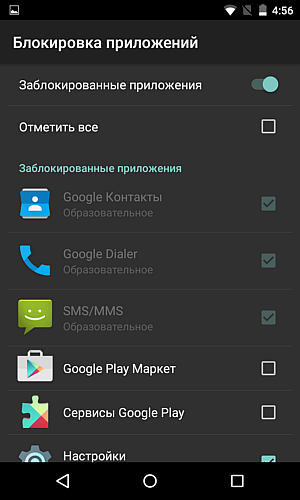
Під час запуску забороненої програми з'являється вікно блокування, в якому пояснюється причина заборони. Там є можливість запустити програму один раз, або додати її до списку навчальних.

Команди “Запустити все одно” та “Додати до освітніх” вимагатимуть введення пароля, який був вами попередньо заданий у діалозі “ Захист“.

1. Обмежте використання небажаних програм або заблокуйте їх:
- Заблокуйте небажані програми, позначивши їх галочками: Налаштування -> Блокування програм;
- Тут же заблокуйте установки телефону, щоб програму неможливо було видалити;
- Спробуйте видалити програму безпосередньо з робочого столу. Для деяких моделей телефонів, наприклад, Xiaomi, це можливо;
- Якщо це так, встановіть програму заново, знайдіть та заблокуйте компоненти системи, відповідальні за швидке видаленняпрограм. додайте програму до списку адміністраторів пристрою і встановіть пароль.
2. Обмежте використання телефону за часом: Налаштування-> Денне обмеження часу..
3. Налаштуйте розпізнавання навчальних програм та корисних програм:
- Увімкніть опцію освітні програми: Налаштування-> Освітні програми;
- Позначте галочками всі додатки, які вважаєте корисними, та використання яких практично не буде обмежено;
- Увімкніть опції Шкільний часі Вечірній час, пересунувши важіль праворуч. Вкажіть часовий інтервал для навчальних занять та вечірнього відпочинку;
Тепер потрібно додати до освітніх програм всі ті функції, які обов'язково повинні працювати без обмежень.
- Якщо зараз триває період Шкільний часабо Вечірній час, приступайте до наступного пункту.Якщо ж ні, зайдіть у Денне обмеження часуі скоротите його на сьогодні до 1 хвилини. Запустіть одну-дві програми та попрацюйте в них, щоб ця хвилина пройшла;
- Вийдіть із програми та запустіть програму Контакти. Якщо наша програма заблокує його, додайте цю програму до списку освітніх;
- Зробіть те саме з додатками Телефон, Камера, Калькуляторта з іншими програмами, які мають працювати у будь-який час;
- Перевірте, чи телефон приймає дзвінки і чи здатний сам зателефонувати.
Якщо ви встановлювали обмеження в 1 хвилину, знову зайдіть у Батьківський контроль часу -> Денне обмеження Часута скоригуйте це значення.
4. Запустіть моніторинг телефону дитини:
- Поставте галочку навпроти опції Почати Контроль Часув налаштуваннях;
- Підключіть програму до вашого профілю на Kidlogger.net: Налаштування -> Connect to online Account, щоб у будь-який момент дізнатися, що робить дитина в телефоні.
Розмір: 300 КБ
Ліцензія: Безкоштовно
